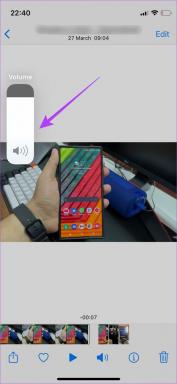Захист паролем Документи MS Office (2007) без сторонніх інструментів
Різне / / February 15, 2022

Можливо, не всі ми маємо звичку
блокування папок
або шифрування цілих дисків до
захистити дані
або обмеження перегляду файлів. Але бувають випадки, коли нам потрібен певний рівень безпеки щодо деяких документів. Мені потрібно багато їх у моїх документах Word, Excel та PowerPoint, і я роблю це
захист паролем
їх.
Додатковою перевагою є те, що я можу легко обмінюватися файлами з однаковим ступенем збереження. Таким чином, люди, які не знають відповідних паролів, не зможуть переглядати та/або змінювати захищені файли. Дії досить прості і не потребують укомплектування сторонніми інструментами.
Етапи застосування пароля до документів MS Office 2007
Може бути більше способів застосування паролів до документів, але процес, описаний тут, не може стати простіше. Це стосується лише документів MS Office.
Крок 1: Відкрийте наявний документ або створіть новий. Натисніть на Кнопка MS office (угорі ліворуч) і виберіть Зберегти як документ.
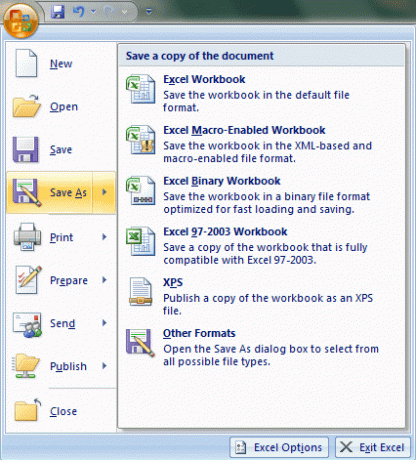
Крок 2: На Зберегти як вікно, розгорніть Інструменти список (розміщений поруч Зберегти кнопку) і виберіть Загальні параметри.
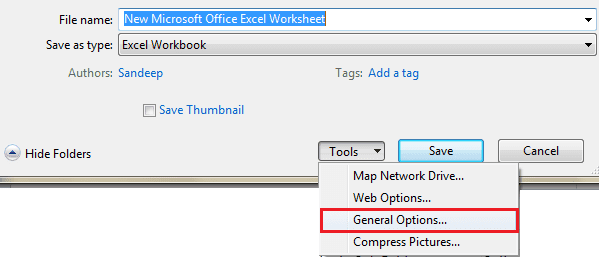
Крок 3: Вам буде дозволено створити та захистити свій документ паролем за допомогою двох типів пароля. Один є Пароль для відкриття документ та інше, Пароль для зміни документ.
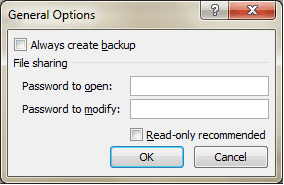
- Візьміть перший, якщо ви хочете, щоб люди могли відкривати документ лише за допомогою пароля. За замовчуванням він використовує розширений метод шифрування, щоб зробити документ більш безпечним.
- Візьміть другий, якщо ви хочете зберегти відкриту аудиторію, але хочете захистити її від шкідливих змін. У цьому немає ніякої безпеки, крім обмеження запису.
- Звичайно, ви можете приймати обидва одночасно. І я б порадив використовувати два різні паролі, інакше сенс буде втрачено.
Примітка: Якщо ви втратите пароль, його неможливо буде повернути. Тому будьте уважні у виборі. Також не забудьте створити резервну копію речей.
Крок 4: Коли ви продовжите після введення одного або обох паролів, вас попросять повторно ввести та підтвердити відповідні паролі. Отже, існує подвійна перевірка, щоб уникнути помилок.
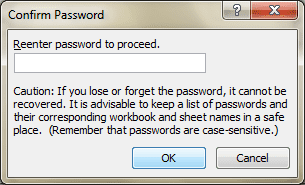
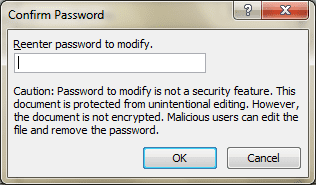
Крок 5: Не забудьте назвати свій документ і зберегти його у відомому місці. Щоб не шукати сам файл :).
Досвід рецензента
Коли користувач намагається відкрити захищений паролем документ, йому буде запропоновано ввести пароль, і документ не буде доступним, доки він не буде правильно наданий.
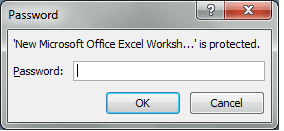
Те ж саме стосується пароля для зміни. Або користувач повинен знати це, або йому буде дозволено переглядати його в режимі лише для читання.
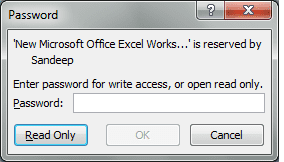
Висновок
Я вважаю за краще захищати мої важливі документи та дані таким чином. Хоча я також зберігаю деякі заблоковані папки, це дає мені додатковий рівень захисту. тим не менш, надання спільного доступу до заблокованих папок це досить складно, і саме тут захист файлів має значення.
Востаннє оновлено 03 лютого 2022 року
Наведена вище стаття може містити партнерські посилання, які допомагають підтримувати Guiding Tech. Однак це не впливає на нашу редакційну чесність. Зміст залишається неупередженим та автентичним.